Win11卓越性能模式怎么开
时间:2025-09-29 08:06:47 499浏览 收藏
今天golang学习网给大家带来了《Win11开启卓越性能模式方法》,其中涉及到的知识点包括等等,无论你是小白还是老手,都适合看一看哦~有好的建议也欢迎大家在评论留言,若是看完有所收获,也希望大家能多多点赞支持呀!一起加油学习~
首先通过管理员权限的命令提示符或PowerShell执行powercfg命令解锁隐藏的“卓越性能”模式,随后在电源选项中启用该计划,还可使用类似方法添加高性能或节能等其他电源方案以适应不同使用场景。
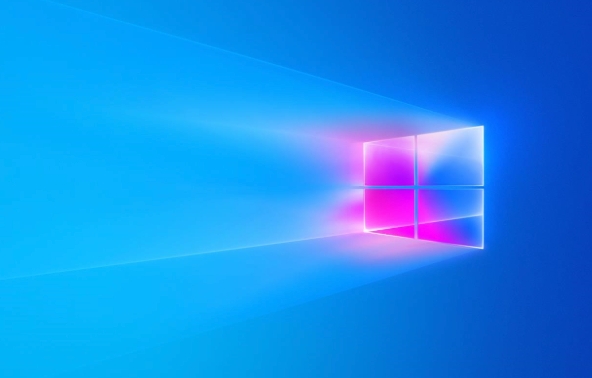
如果您发现Windows 11的电源选项中缺少“卓越性能”模式,这通常是因为该模式默认处于隐藏状态。通过执行特定命令可以解锁并启用此高性能电源计划,从而提升系统在高负载任务下的表现。
本文运行环境:Dell XPS 13,Windows 11 专业版
一、使用命令提示符或Windows终端启用
该方法通过系统内置的powercfg命令行工具复制并激活隐藏的“卓越性能”电源方案,这是最直接且广泛适用的解锁方式。
1、按下键盘上的Win + X组合键,在弹出的菜单中选择终端(管理员)或命令提示符(管理员)。
2、在打开的管理员权限窗口中,输入以下命令并按回车执行:powercfg -duplicatescheme e9a42b02-d5df-448d-aa00-03f14749eb61。
3、命令执行成功后,系统会生成一个新的电源计划。此时,请关闭终端窗口。
4、右键点击任务栏的电池图标,选择电源选项,或在控制面板中进入“硬件和声音”下的“电源选项”。
5、在电源选项窗口中,您将看到新增的“卓越性能”模式,点击选中即可立即启用。
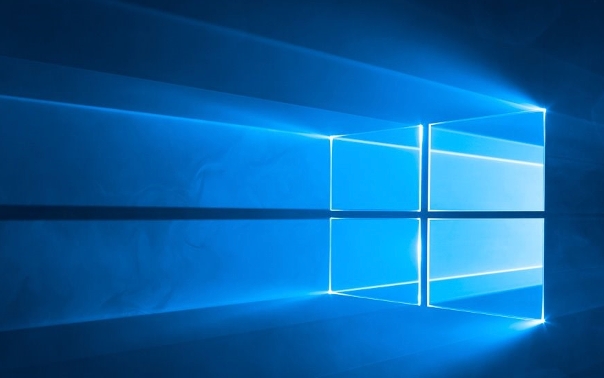
二、通过PowerShell管理员模式操作
此方法与使用终端类似,但明确调用PowerShell环境,适用于某些终端未集成PowerShell的系统配置。
1、在Windows搜索栏输入PowerShell。
2、在搜索结果中右键点击Windows PowerShell,然后选择以管理员身份运行。
3、在PowerShell窗口中粘贴并执行命令:powercfg -duplicatescheme e9a42b02-d5df-448d-aa00-03f14749eb61,按回车确认。
4、执行完毕后,按照上述步骤进入控制面板的“电源选项”,选择新出现的“卓越性能”计划作为当前活动方案。
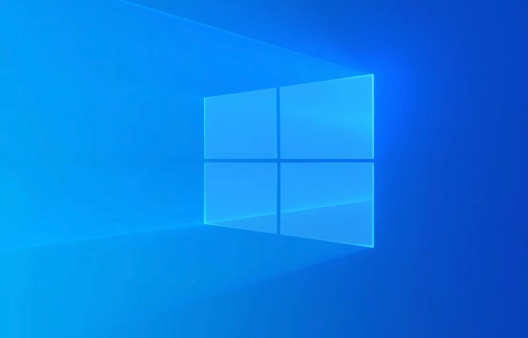
三、添加其他电源计划(高性能/节能)
除了“卓越性能”,您也可以使用类似命令添加“高性能”或“节能”等电源计划,以满足不同使用场景的需求。
1、在已打开的管理员终端或PowerShell中,输入以下命令之一来创建新计划:
添加高性能计划:powercfg -duplicatescheme 8c5e7fda-e8bf-4a96-9a85-a6e23a8c635c。
添加节能计划:powercfg -duplicatescheme a1841308-3541-4fab-bc81-f71556f20b4a。
2、命令执行成功后,返回控制面板的“电源选项”界面,即可看到新增的电源计划并进行切换。
本篇关于《Win11卓越性能模式怎么开》的介绍就到此结束啦,但是学无止境,想要了解学习更多关于文章的相关知识,请关注golang学习网公众号!
-
501 收藏
-
501 收藏
-
501 收藏
-
501 收藏
-
501 收藏
-
482 收藏
-
464 收藏
-
217 收藏
-
486 收藏
-
324 收藏
-
114 收藏
-
262 收藏
-
290 收藏
-
172 收藏
-
201 收藏
-
246 收藏
-
257 收藏
-

- 前端进阶之JavaScript设计模式
- 设计模式是开发人员在软件开发过程中面临一般问题时的解决方案,代表了最佳的实践。本课程的主打内容包括JS常见设计模式以及具体应用场景,打造一站式知识长龙服务,适合有JS基础的同学学习。
- 立即学习 543次学习
-

- GO语言核心编程课程
- 本课程采用真实案例,全面具体可落地,从理论到实践,一步一步将GO核心编程技术、编程思想、底层实现融会贯通,使学习者贴近时代脉搏,做IT互联网时代的弄潮儿。
- 立即学习 516次学习
-

- 简单聊聊mysql8与网络通信
- 如有问题加微信:Le-studyg;在课程中,我们将首先介绍MySQL8的新特性,包括性能优化、安全增强、新数据类型等,帮助学生快速熟悉MySQL8的最新功能。接着,我们将深入解析MySQL的网络通信机制,包括协议、连接管理、数据传输等,让
- 立即学习 500次学习
-

- JavaScript正则表达式基础与实战
- 在任何一门编程语言中,正则表达式,都是一项重要的知识,它提供了高效的字符串匹配与捕获机制,可以极大的简化程序设计。
- 立即学习 487次学习
-

- 从零制作响应式网站—Grid布局
- 本系列教程将展示从零制作一个假想的网络科技公司官网,分为导航,轮播,关于我们,成功案例,服务流程,团队介绍,数据部分,公司动态,底部信息等内容区块。网站整体采用CSSGrid布局,支持响应式,有流畅过渡和展现动画。
- 立即学习 485次学习
